Kalo sudah, install dengan cara:
- Ekstrak dulu
- Kemudian copy ke direktory wp-content/plugins
- Login admin, klik menu Plugins disebelah kiri sehingga muncul halaman plugin
- Aktifkan WP Shopping Cart dengan mengklik activate.
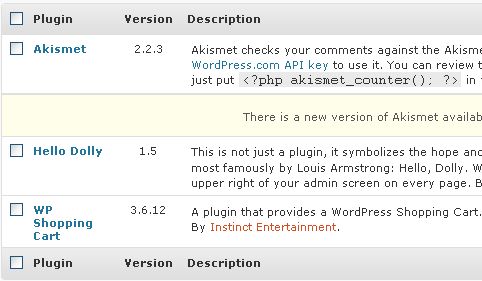
Sejauh ini anda sudah mempunyai plugin eCommerce, tetapi anda masih belum bisa menggunakannya, karena anda butuh template khusus untuk e-Commerce. Anda bisa mendapatkan template khusus eCommerce (Crafty Cart) gratis dari billionstudio dengan mendownloadnya disini.
Setelah download selesai, anda aktifkan template Crafty cart dengan cara.
- Ekstrak file template dan copykan ke direktory wp-content/themes
- Login admin (jika belum login), klik menu Appearance di sebelah kiri sehingga muncul halaman template.
- Klik template Crafty Cart untuk mengaktifkannya. selesai.
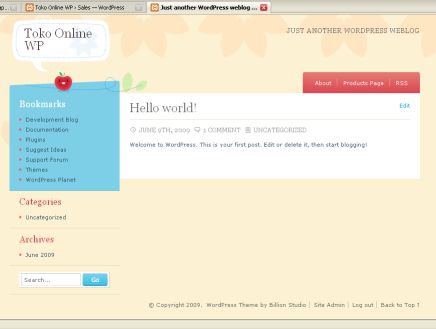
Tapi, tunggu dulu. Toko online anda masih kosong, masih belum ada produknya. Sebelum anda mulai menampilkan produk anda, anda masih harus melakukan beberapa settingan. Anda perhatikan di sebelah kiri anda halaman admin anda, ada tambahan menu Product seperti dibawah ini.
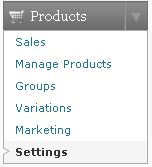
Klik pada menu Settings, dan lakukan perubahan pada item Base Country dan Currency Settings. Pilih Indonesia untuk keduanya (itu jika anda mau menjual produk dengan target segmen lokal).

OK, selesai. Sebenarnya masih ada beberapa setting yang perlu dilakukan, seperti payment option, tapi nanti bisa terlalu panjang postingannya. Insy di posting selanjutnya.
Nah, sekarang kita akan memasukkan produk perdana kita. Klik menu Manage Products sehingga muncul halaman Products. Dan masukkan deh, produk anda satu-persatu disana lengkap dengan gambar produk anda. Anda bisa bermain-main sendiri dengan plugin ini karena sangat mudah. Coba tambah group dan kategori produk anda secara mandiri, pasti bisa! Nih, screenshot hasil saya.
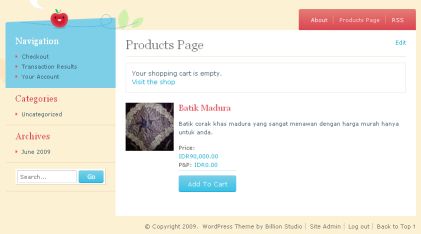
Selamat mencoba! Komentar dipersilakan



















